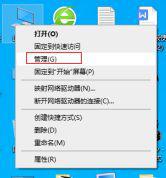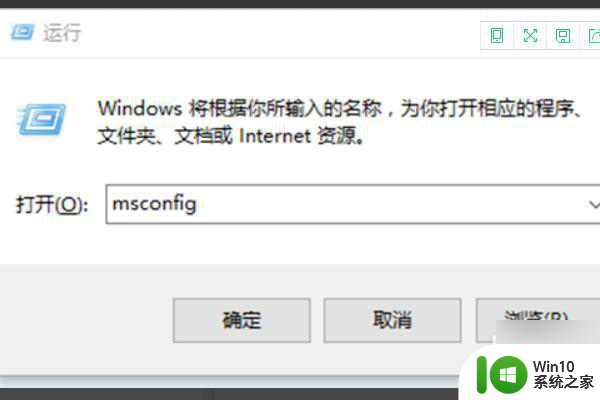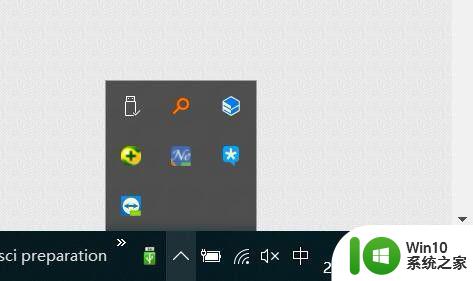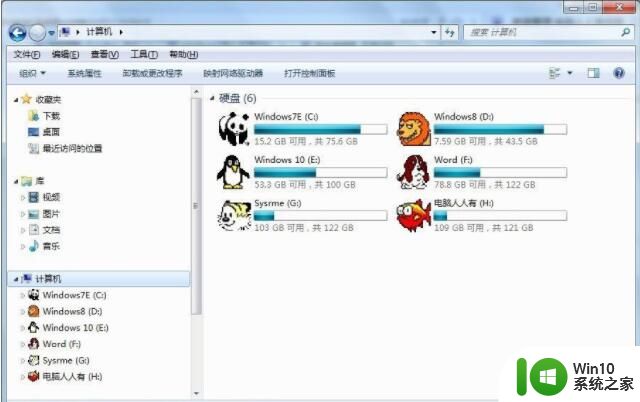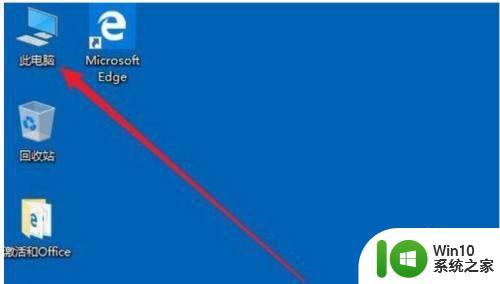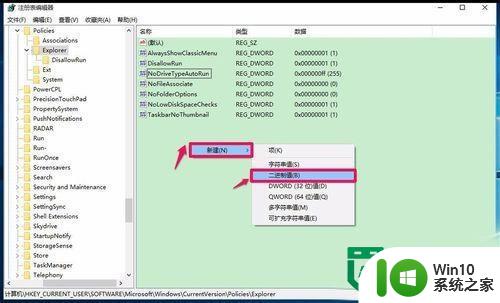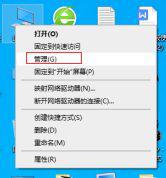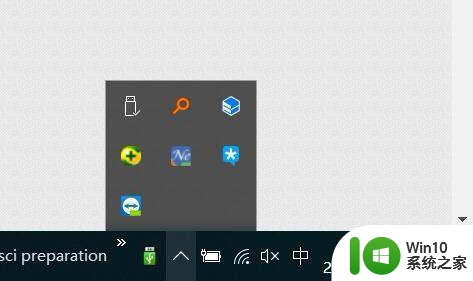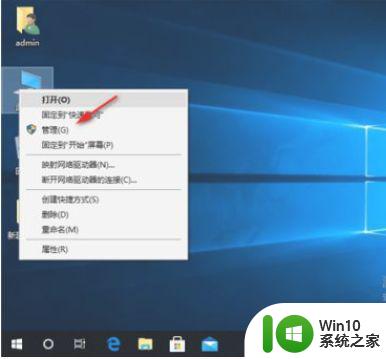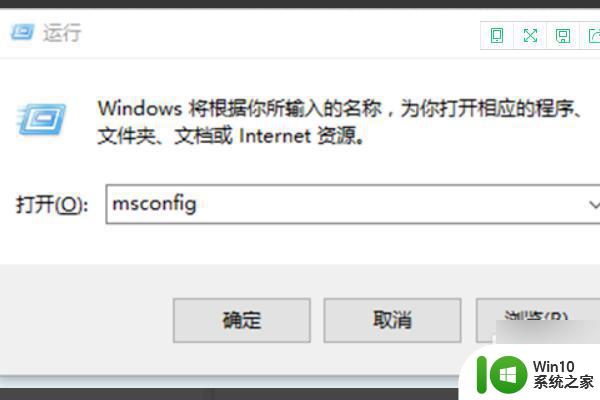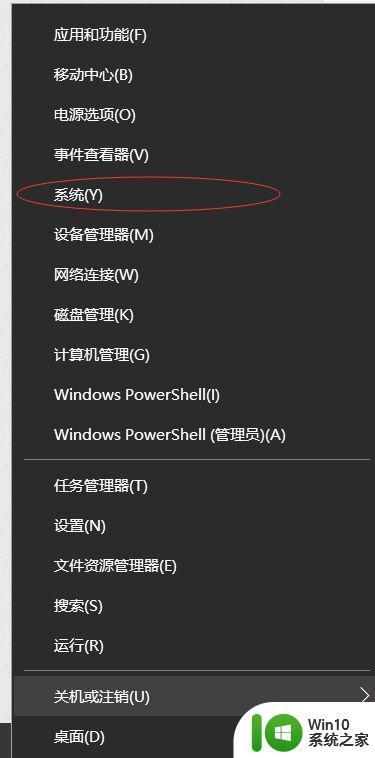win10无法显示移动硬盘解决方法 win10电脑连接移动硬盘但无法识别怎么解决
更新时间:2023-11-06 14:08:32作者:xiaoliu
win10无法显示移动硬盘解决方法,当我们连接移动硬盘到Win10电脑时,有时会遇到一个令人困扰的问题:电脑无法识别移动硬盘,这种情况可能导致我们无法访问硬盘中的数据,给我们的工作和生活带来不便。幸运的是我们可以采取一些简单的解决方法来解决这个问题。接下来我将分享一些有效的解决方案,帮助我们解决Win10无法显示移动硬盘的问题。
具体方法:
1、打开管理,右键点击打开此电脑,在打开的菜单项中,选择管理功能;
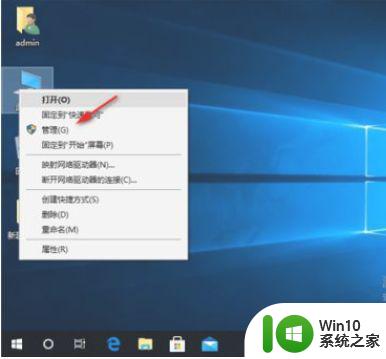
2、打开磁盘管理,在计算机管理窗口中,点击左侧的磁盘管理;
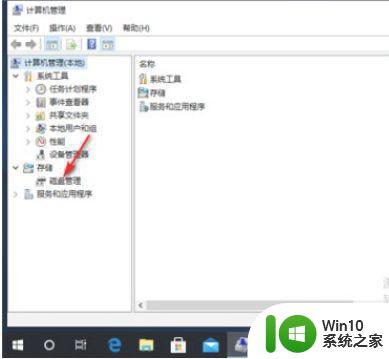
3、更改驱动器和路径,在右侧找系统识别不出的移动硬盘,点击右键,在打开的菜单项中,选择更改驱动器和路径;
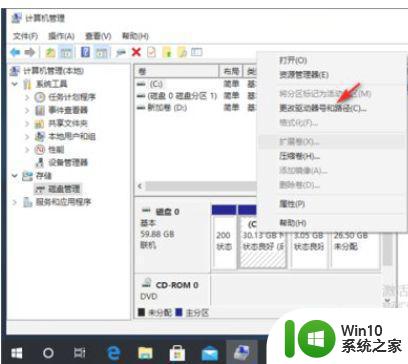
4、添加驱动器号,弹出的窗口中,点击添加,选择分配以下驱动器号;
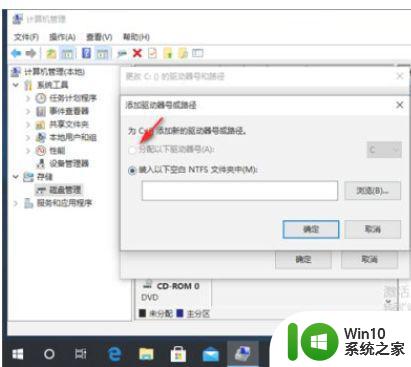
5、选择驱动字符。选择一个驱动器字符,点击确定。
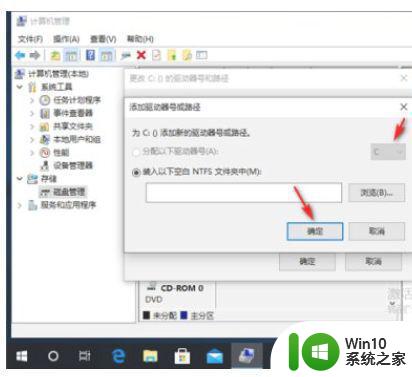
以上就是解决win10无法显示移动硬盘的方法,如果有不清楚的用户,可以参考以上步骤进行操作,希望对大家有所帮助。